win10纯净版系统如何安装
- 分类:Win10 教程 回答于: 2020年04月08日 14:00:05

随着微软对win10系统的不断优化完善,慢慢的得到用户的认可。可是对于没有重装经验的新手用户来说要怎么对电脑执行一键安装win10纯净版系统呢?其实电脑安装win10纯净版系统的方法很简单。不信的话就和小编一块往下看,看看我整理的这个win10纯净版系统安装教程吧。
win10纯净版系统如何安装:
1,先对电脑桌面和磁盘C的重要资料做好备份工作,打开百度搜索“小鱼系统官网”到官网上下载小鱼一键重装系统软件。
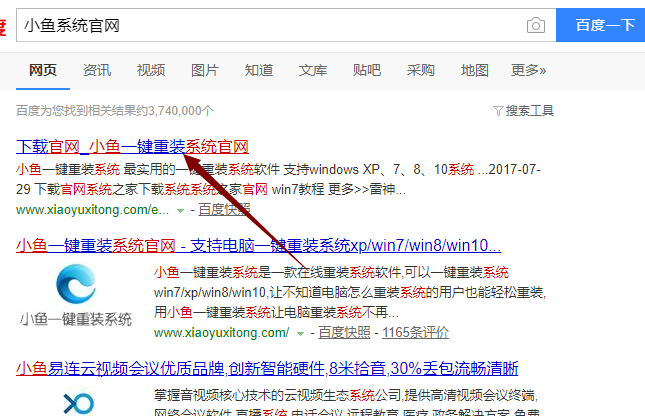
2,关闭杀毒软件,打开小鱼一键重装系统,点击“我知道了”进入主界面。
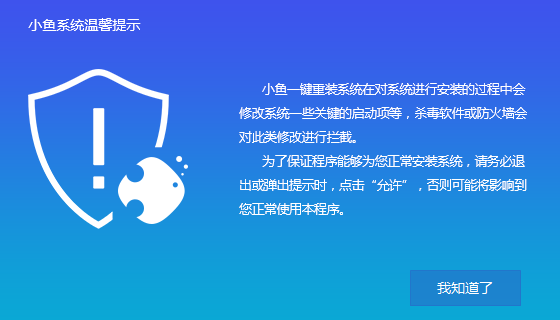
3,然后将界面切换到“备份/还原”选项,选择“自定义镜像还原”进入。
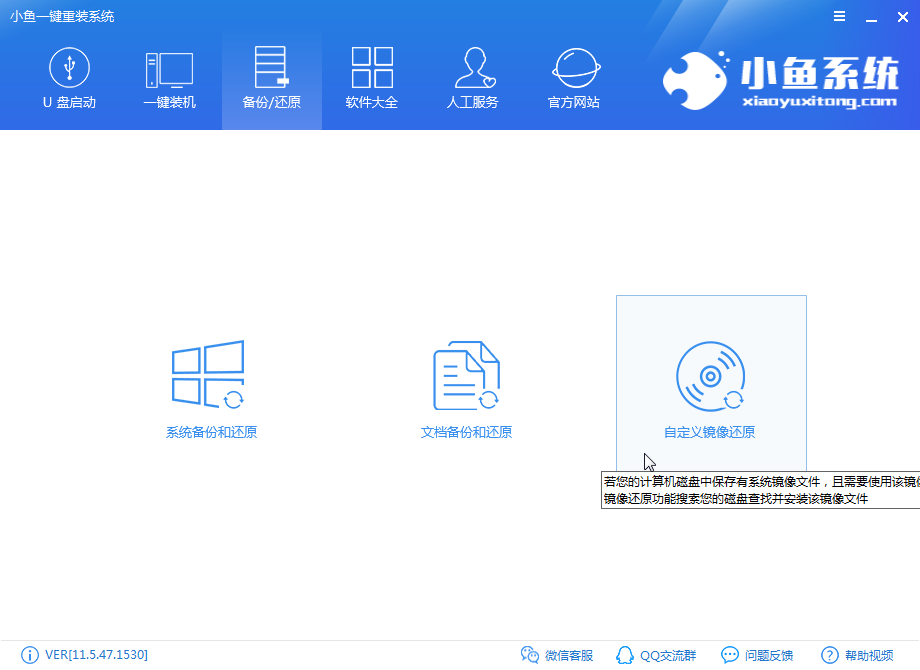
4,这时我们将会看到事先下载到本地磁盘的系统镜像,点击“挂载镜像”。
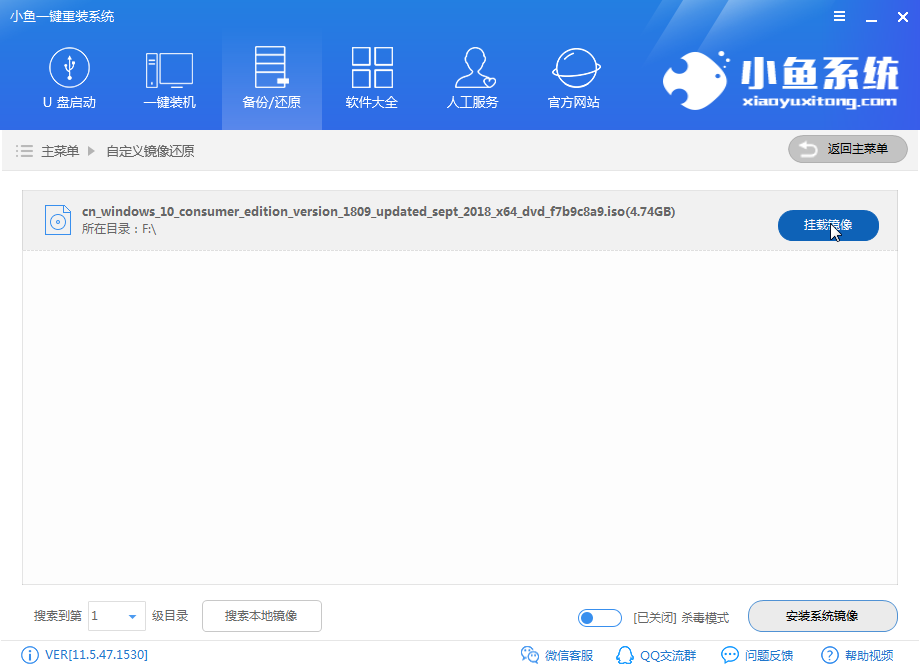
5,选择“install”文件进入。
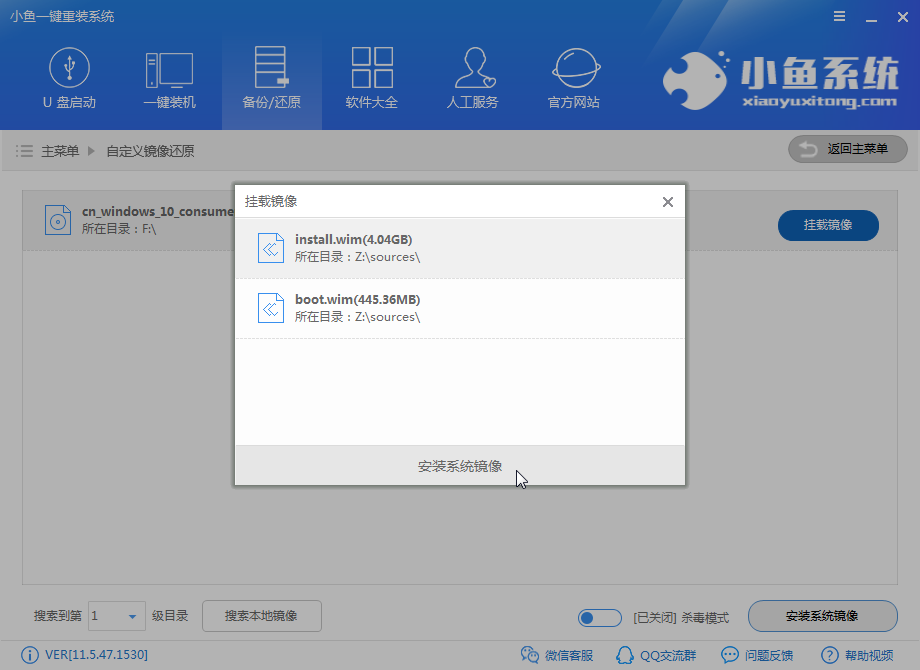
6,在这里选择需要安装的Windows10纯净版系统。
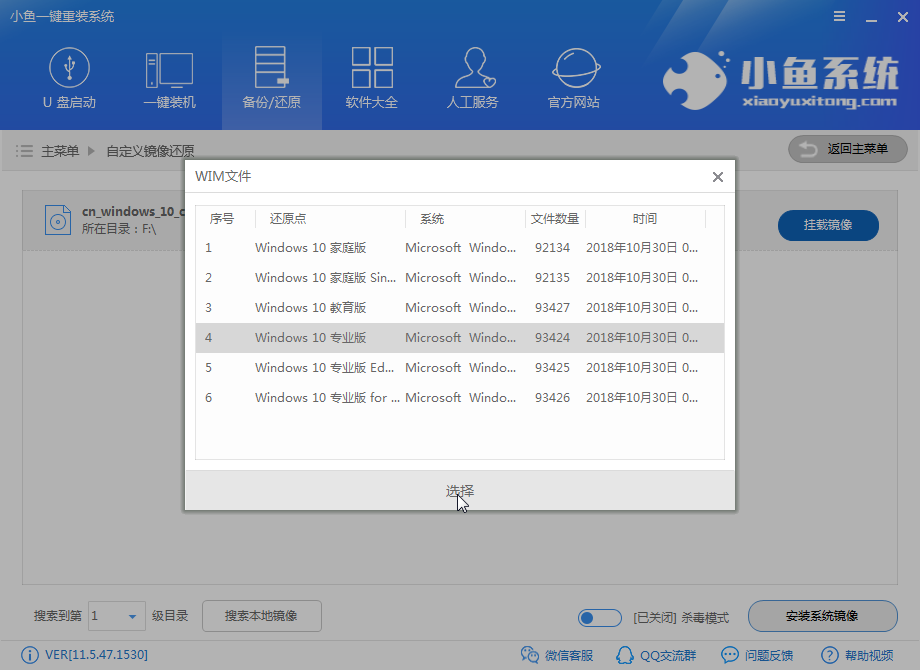
7,以上操作完成后,小鱼开始执行win10纯净版系统镜像文件拷贝。
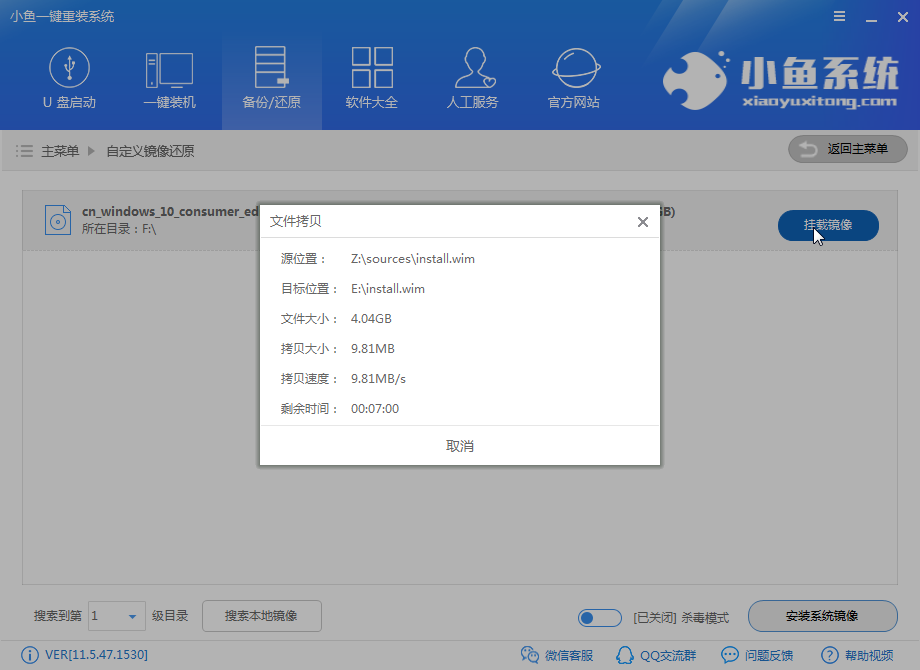
8,等待镜像文件拷贝完成后,电脑将自动重启进入Windows 启动管理器界面这里选择“PE-WIM系统安装模式”按回车键进入pe小鱼将一键安装win10纯净版系统。

9,等待系统安装完成后,电脑自动重启进入桌面。
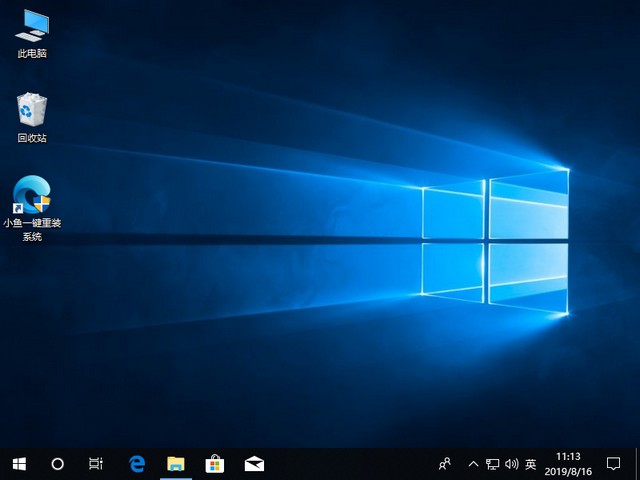
关于win10纯净版系统如何安装的问题介绍到此就结束了。
 有用
26
有用
26


 小白系统
小白系统


 1000
1000 1000
1000 1000
1000 1000
1000 1000
1000 1000
1000 1000
1000 1000
1000 1000
1000 1000
1000猜您喜欢
- 教您win10引导项丢失怎么办2019/03/22
- win10系统怎么看电脑内存的方法教程..2021/10/29
- 小编教你如何在Win10桌面上显示默认图..2017/10/09
- 官方原版win10安装教程步骤2022/06/16
- 电脑小米win10系统重装教程2021/06/04
- 从win10升级win11需要密钥吗2022/01/01
相关推荐
- 全新安装win10系统教程2017/05/20
- win10修改时间到秒小白也能快速解决..2020/09/14
- win10系统重装不了怎么回事2022/06/27
- 演示win10系统如何获取win11推送..2021/08/20
- 怎样安装正版windows10系统详细图文教..2020/08/08
- 一学就会的非常巴适的win10离线安装方..2021/04/16

















